FBackup官方下载多种文件类型打开设置教学
时间:2022-11-08 18:03:47 作者:无名 浏览量:59
FBackup是一个免费的文件备份软件,有着简单易懂的界面,通过向导指引你进行文件的备份与恢复,易于上手,支持任务排程,进行备份时可以根据文件类型有选择的进行备份,备份文件可以压缩为ZIP文件进行存放,以节省空间,并且可以通过压缩密码保护您的文件!
- 进入下载
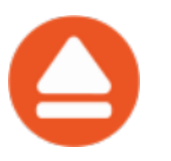
- FBackup 9.0.261
大小:570 KB
日期:2022/11/8 18:03:48
环境:WinXP,Win7,
从本地硬盘打开
如果目录在本地硬盘驱动器上,请使用此页。浏览计算机并指定文件夹包含目录或 in i 文件。按 Show 显示文件夹和选定的文件类型(.fkc或者 in i )。按“扫描”以显示该位置的所有文件夹和子文件夹中的 only . fkc / in i 文件。

从网络驱动器打开如果目录在网络驱动器上,请使用此页面。选择网络位置,然后输入必要时使用用户名/密码。按 Show 显示文件夹和选定的文件类型(.fkc或者 in i )。按“扫描”以显示该位置的所有文件夹和子文件夹中的 only . fkc / in i 文件。

从 Google Drive 打开备份
如果目录位于 Google Drive 上,请使用此页面。配置谷歌驱动器或选择现有的配置方面。按 Show 显示文件夹和选定的文件类型(.fkc或者 in i )。按“扫描”以显示
该位置的所有文件夹和子文件夹中的 only . fkc / in i 文件。在这里可以看到如何配置从 Dropbox 打开备份
如果目录位于 Dropbox 上,请使用此页面。配置方面。按 Show 显示文件夹和选定的文件类型(.fkc或者 in i )。按“扫描”以显示该位置的所有文件夹和子文件夹中的 only . fkc / in i 文件。在这里可以看到如何配置
Dropbox 的。

试验
备份测试旨在确保备份文件和备份的有效性和完整性。目录。在测试期间,将测试来自目标的所有文件和文件夹,以确保它们是安全复制。目标中的文件不是与备份源进行比较,而是与存储在备份目录中的信息。还有一个名为“快速测试”的测试选项。它可以更快地检查目标文件,只是以验证它们的存在,而不计算每个文件的CRC。可以从“作业”选项卡打开“测试”窗口,方法是按下“测试”。按钮或按下F9键盘快捷键。的备份版本的所有可用信息。
备份作业。(用谷歌翻译)

测试窗口中有几个列为每个备份版本提供信息:·Type-Type备份。每个备份类型都由描述性图标表示:
完整,镜像·备份日期-版本添加到备份时的日期和时间
·后援号。-后备人数
·档案编号。-备份文件的数量
·文件夹号。-该备份中包含的文件夹数
·.大小-备份的压缩大小
·Uncomp。大小-备份的未压缩大小
·标签-备份增量的标签。
FBackup 9.0.261
- 软件性质:国产软件
- 授权方式:共享版
- 软件语言:简体中文
- 软件大小:570 KB
- 下载次数:110 次
- 更新时间:2022/11/8 18:03:39
- 运行平台:WinXP,Win7,...
- 软件描述:FBackup 是功能强大的文件备份软件,可以帮助用户备份计算机上的各种重要数据... [立即下载]
相关资讯
相关软件
- 破解qq功能和安装教程
- 怎么将网易云音乐缓存转换为MP3文件?
- 比特精灵下载BT种子BT电影教程
- 微软VC运行库合集下载安装教程
- 土豆聊天软件Potato Chat中文设置教程
- 怎么注册Potato Chat?土豆聊天注册账号教程...
- 苏宁豆芽特色介绍及功能板块
- 浮云音频降噪软件对MP3降噪处理教程
- 英雄联盟官方助手登陆失败问题解决方法
- 蜜蜂剪辑添加视频特效教程
- 宏杰文件夹加密软件特色详细介绍
- ArtRage Studio擦除贴纸图文使用教程
- FBackup官方下载多种文件类型打开设置教学
- 飞书官方下载同步第三方日历与飞书日历图文...
- Rapture3D声道测试工具使用帮助
- 英雄联盟电脑版的操作技巧及快捷键详细介绍...
- ServiceKeeper安装教程介绍
- 万能无线网卡驱动安装教程介绍
- 玄神金牌网吧代理操作注意
- 易尚客旺旺群发常见问题解答











